아치 리눅스는 데비안 기반의 우분투만큼 사용자 친화적이지 않을 수 있지만, OS를 좀 더 제어하고 싶어하는 고급 사용자들 사이에서 상당한 명성을 얻고 있습니다.
코드 작성에 재능이 있다면 Visual Studio Code에 대해 잘 알고 있을 것입니다. VS 코드는 멋진 플러그인과 다양한 기능으로 사람들을 기쁘게 합니다.
Arch Linux에 Visual Studio Code를 설치하는 방법은 다음과 같습니다.
팩맨을 사용하여 Visual Studio 코드 설치
첫 번째, 가장 일반적이며 가장 효과적인 설치 방법은 팩맨을 사용하여 Visual Studio 코드를 설치하는 것입니다. 팩맨 명령은 매우 간단하며 아치 리눅스, 만자로, 엘리먼트 OS를 포함한 모든 아치 기반 배포판에서 작동합니다.
팩맨을 사용하여 Arch Linux에 VS 코드를 설치하려면 다음을 실행합니다:
sudo pacman -S code
Pacman을 사용하여 Visual Studio 코드 제거
VS Code 패키지를 제거하려면 다음 명령을 사용합니다:
sudo pacman -R code
AUR에서 Visual Studio 코드 설치
Arch 사용자 저장소(AUR)에서 Visual Studio 코드를 설치하려면 yay:
yay -S visual-studio-code-bin
위 명령이 실행되려면 먼저 시스템에 yay를 설치해야 합니다.
또는 다음 명령을 사용하여 VS Code의 개발 버전을 설치할 수 있습니다:
yay -S code-git
설치 유형을 묻는 메시지가 표시되면 4를 입력하여 기본 버전을 선택합니다. 화면의 지시에 따라 요구 사항에 따라 패키지를 계속 진행하고 설치할 수 있습니다.
메시지가 표시되면 sudo 암호를 입력한 다음 y를 입력하는 것을 잊지 마세요.
이 명령은 컴퓨터에 필요한 모든 종속성을 설치하고 Visual Studio Code가 원활하게 실행될 수 있도록 몇 가지 중요한 기능을 수행합니다.
응용 프로그램 메뉴에서 열거나 명령줄에서 코드를 입력하여 Visual Studio Code를 직접 실행할 수 있습니다.
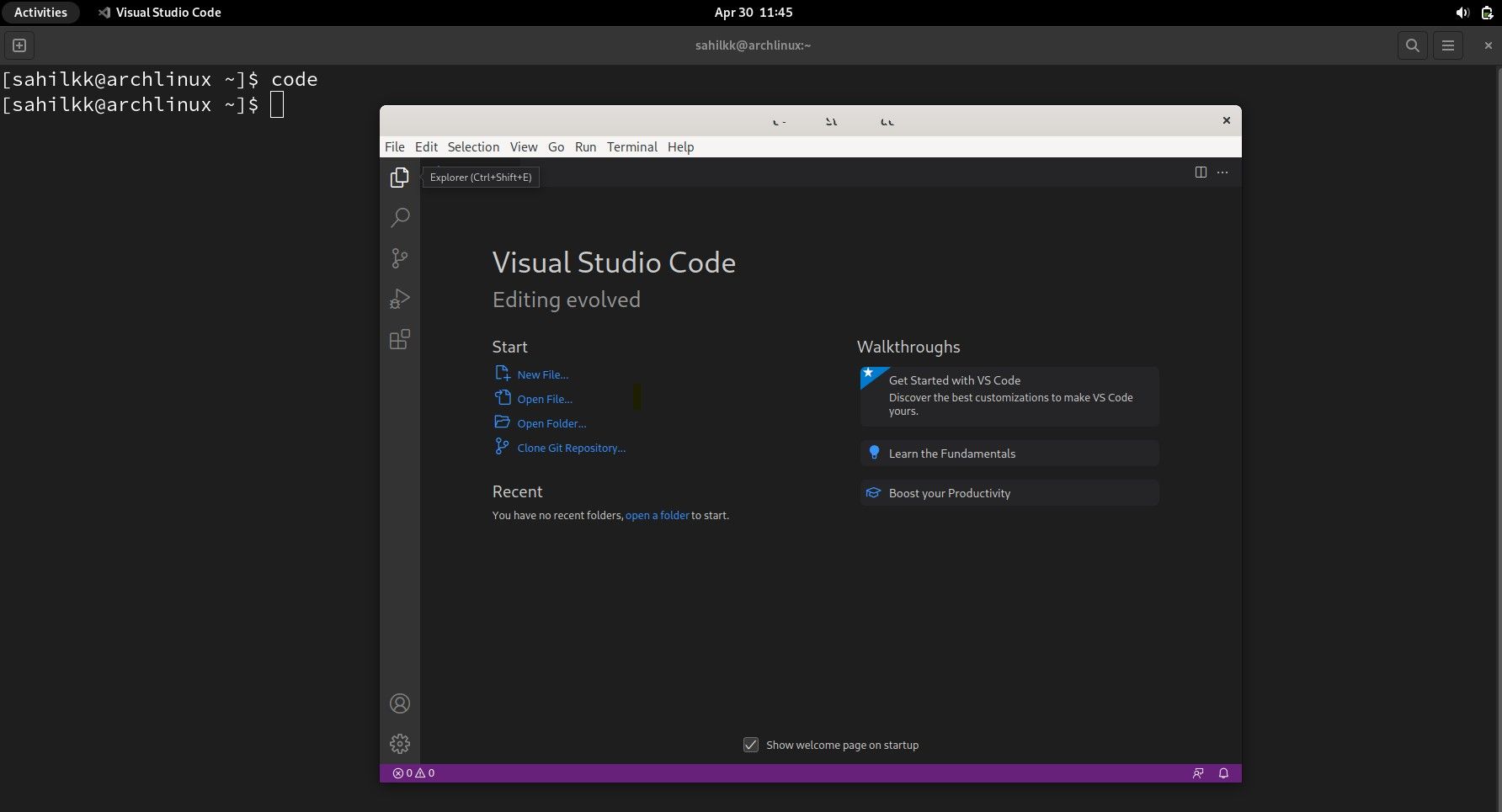
yay를 사용하여 Visual Studio Code 제거
Visual Studio Code AUR 패키지 및 설치된 종속성을 제거하려면 다음을 실행합니다:
yay -R visual-studio-code-bin
yay -R code-git
시스템에서 확인 메시지가 표시되면 y를 입력한 다음 Enter 키를 누릅니다.
GUI에서 아치 리눅스 설치
Visual Studio Code를 그래픽으로 설치하려면 애플리케이션 메뉴에서 소프트웨어 앱을 실행합니다. 검색 창에서 Visual Studio Code를 검색합니다.
해당 결과를 클릭한 다음 설치 버튼을 클릭합니다. 화면의 지시에 따라 설치를 완료합니다.
Software라는 이름의 앱을 찾을 수 없는 경우 소프트웨어 관리자와 같은 다른 유사한 앱을 검색하세요. 데스크톱 환경에는 앱을 설치하는 데 사용할 수 있는 그래픽 소프트웨어 관리자가 있어야 합니다.
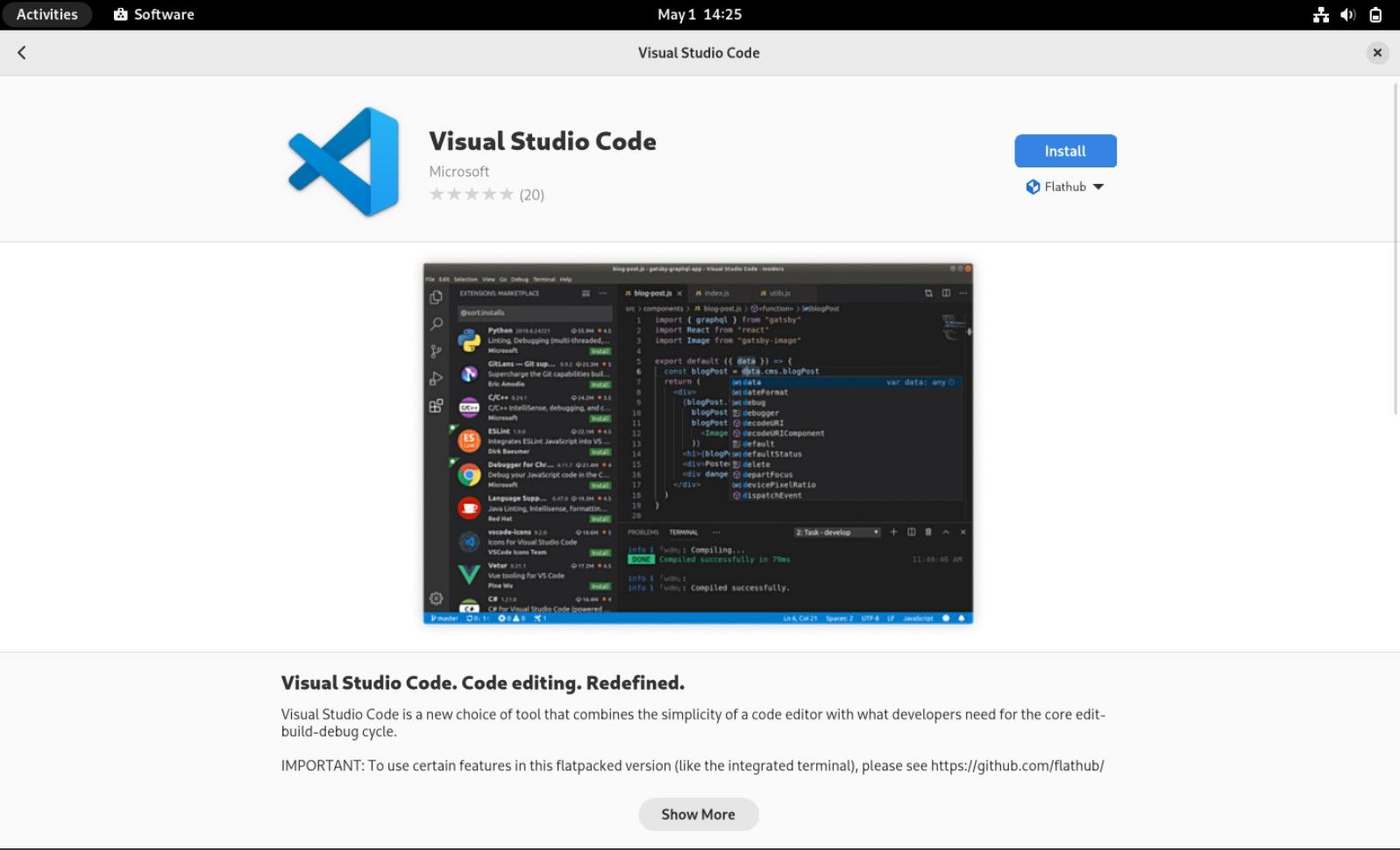
설치가 완료되면 패키지를 제거하려면 설치된 앱 섹션으로 이동하여 VS 코드를 찾은 다음 제거 또는 휴지통 아이콘을 클릭합니다.
스냅 스토어에서 비주얼 스튜디오 코드 설치
Arch Linux에 비주얼 스튜디오 코드를 설치하는 또 다른 교묘한 방법은 스냅 스토어에서 설치하는 것입니다. 다음 명령을 실행하여 Visual Studio Code 스냅 패키지를 설치할 수 있습니다:
sudo snap install code --classic
위 명령을 실행하기 전에 시스템에 스냅이 설치되어 있는지 확인하세요.
VS 코드 스냅 패키지 제거
VS 코드 스냅 패키지를 제거하려면 다음을 실행합니다:
sudo snap remove code
Linux에서 Visual Studio Code를 사용하여 코드 작성
모든 Linux 기반 OS에서 Visual Studio Code를 사용하려면 배포판에 따라 설치 방법과 수단이 항상 있습니다. 하지만 우분투는 초보자에게 이상적인 운영 체제이며, 우분투의 설치 단계는 매우 간단하고 따라하기 쉽습니다.
리눅스를 처음 접하고 그 뉘앙스에 익숙해지고 싶다면, 다른 리눅스 배포판으로 넘어가기 전에 우분투에 좋아하는 IDE를 설치해 보세요.